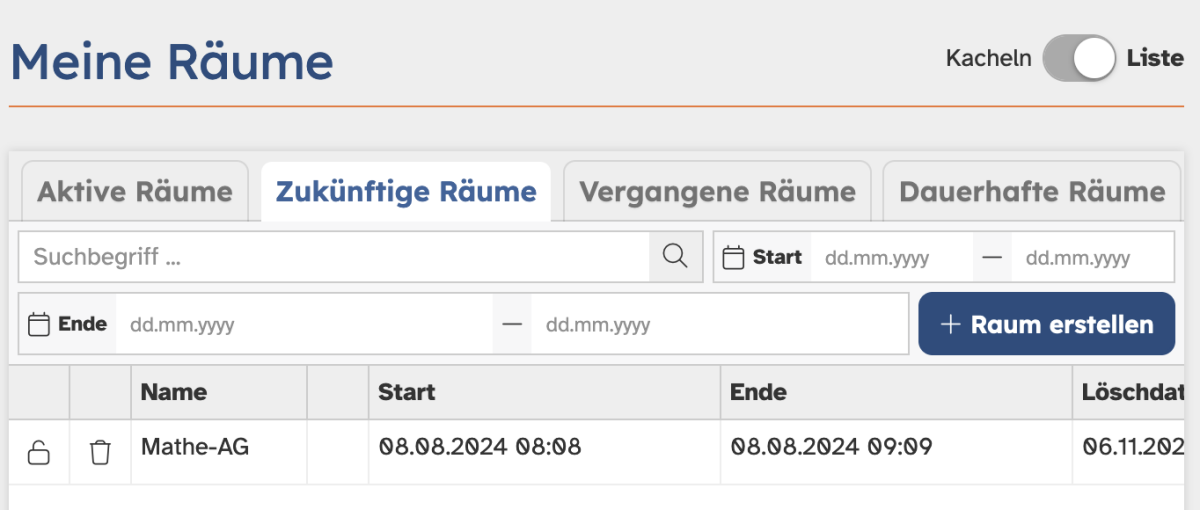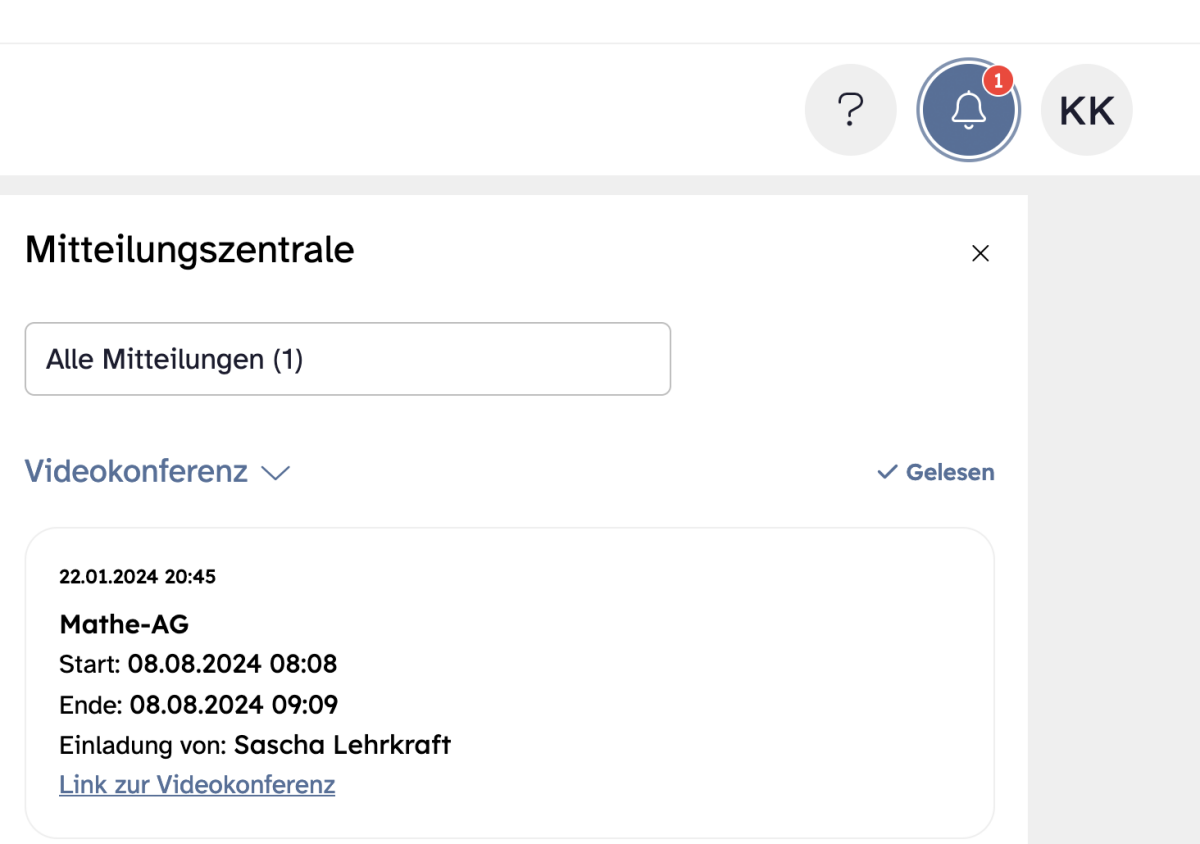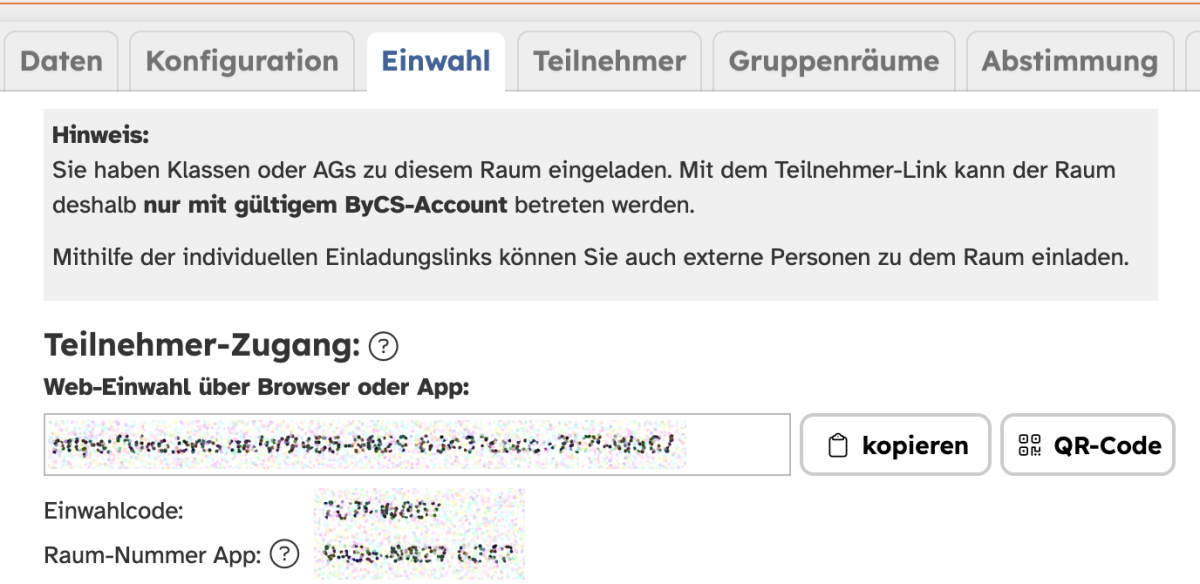Einladungslinks erstellen
Sie befinden sich in der Raumverwaltung von ViKo und möchten Einladungslinks an Ihre Klassen oder Arbeitsgruppen versenden. Hier erfahren Sie, wie Ihnen dies einfach und unkompliziert gelingt.
Einladungslinks bieten Ihnen die Möglichkeit, Ihre Klasse oder Gruppe sicher in einen ViKo-Raum einzuladen. Externe und weitere Teilnehmende laden Sie bequem über einen indivuellen Teilnahmelink ein.
Melden Sie sich z. B. über das Dashboard des Portals bei ViKo an.
Dort haben Sie die Möglichkeit, einen bereits erstellten Raum durch Anklicken auszuwählen oder über den Button + Raum erstellen einen neuen Raum anzulegen.
Beachten Sie bitte, dass Einladungslinks nicht in persönlichen Räumen möglich sind.
Sie werden zur Raumverwaltung weitergeleitet.
Um nun Teilnehmende hinzuzufügen, wechseln Sie in den Tab Teilnehmer.
Im Bereich Klassen und AGs klicken Sie auf + hinzufügen.
In dem sich öffnenden Pop-Up-Menü haben Sie nun die Möglichkeit, Gruppen einzuladen. Wählen Sie das Drop-down-Menü AGs bzw. Klasse an sowie dort die gewünschten Klassen und Gruppen durch Klick auf den Namen aus.
Unter dem Drop-down-Menü werden die gewählten AGs und Klassen angezeigt. Durch das Anwählen des x-Symbols neben dem Namen ist es möglich, diese wieder zu entfernen.
Um den Vorgang abzuschließen, klicken Sie in einen freien Bereich und beenden den Dialog mit Auswahl bestätigen.
Unter dem Menüpunkt Klassen und AGs sehen Sie die ausgewählten Klassen. Wählen Sie abschließend Speichern, um die Änderungen zu übernehmen und die Einladungen zu versenden.
Daraufhin wird automatisch ein Haken bei Einladung verschickt gesetzt.
Nun haben Sie die Möglichkeit, diesen Raum weiter zu bearbeiten oder alternativ zur Raumliste zurückzukehren.
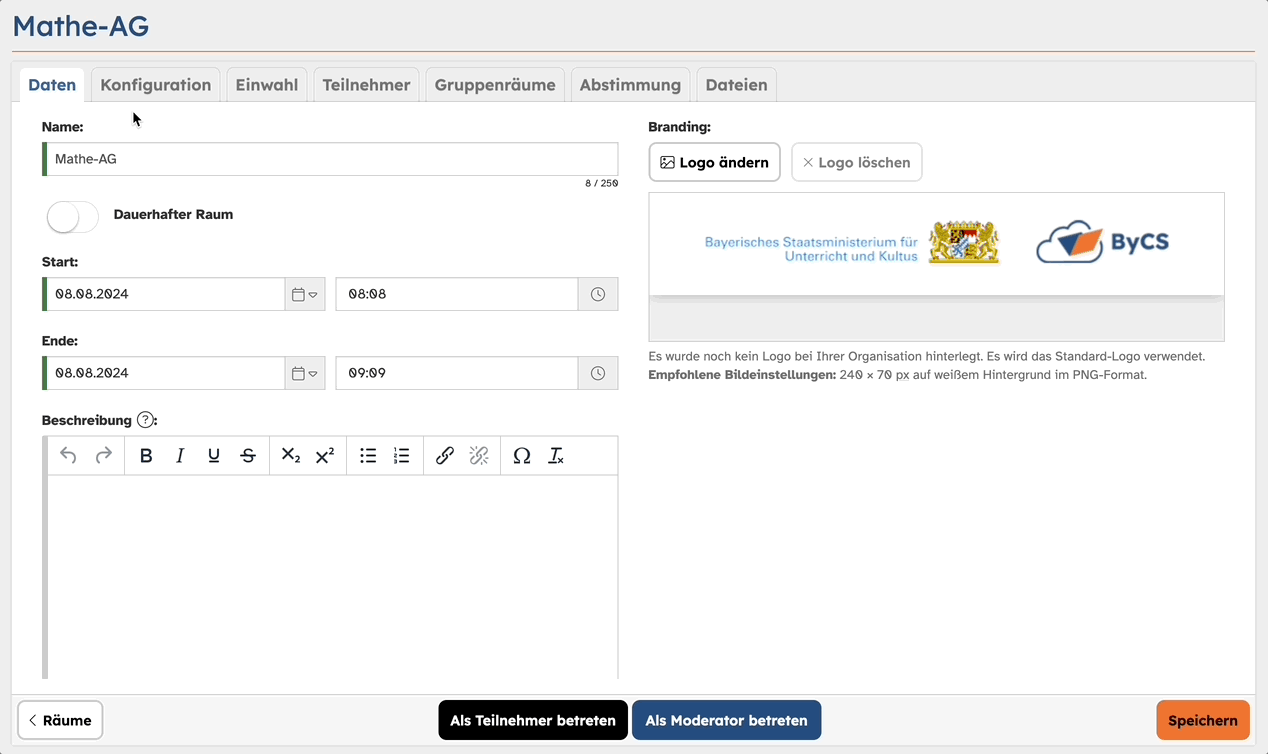
Die Lernenden erhalten eine Benachrichtigung in der Mitteilungszentrale, die den Link zum Betreten des Raumes enthält. Die Mitteilungszentrale finden Sie über das Glocken-Symbol in der Topbar. Im Menüpunkt Videokonferenz erscheinen die angesetzten Sitzungen, die Sie per Link zur Videokonferenz öffnen.
Ihre Lernenden können den Raum über den Link aus der Mitteilungszentrale betreten.
Um als Teilnehmende gruppenspezifische Einladungslinks zu nutzen, ist es jedoch zwingend erforderlich, sich nach Aufforderung mit den ByCS-Zugangsdaten anzumelden.
Sollte der Link nach dem Versand der Einladungslinks nicht direkt im Dashboard Ihrer Teilnehmenden sichtbar sein, ist ein Neuladen der Seite erforderlich. Geben Sie diesen Hinweis bitte an Ihre Teilnehmenden weiter.
Alternativ haben Sie die Möglichkeit, eingeladenen Teilnehmenden den Zugang per Link oder QR-Code zu ermöglichen. Um den Raum zu betreten, ist ebenfalls die Anmeldung mit den individuellen ByCS-Zugangsdaten notwendig.
Um den Link oder QR-Code zu erhalten, wechseln Sie in den Reiter Einwahl. Dort finden Sie den passenden Link und einen Download-Button für den entsprechenden QR-Code.